Support Kbox
Informations sur l'utilisation de la Kbox
Installation - Affichage - Divers - Restauration d'usine
2020.11.10
Suite à une enquête judiciaire. menée conjointement par les polices Suisses et Européennes, Kboxserv.com, notre fournisseur de Kbox, semble avoir enfreint la loi sur les propriétés intellectuelles et les droits d'auteurs en mettant à disposition plus de 7'000 films et 75'000 épisodes de séries.
De ce fait, nous suspendons la vente de Kbox jusqu'à nouvel avis et malheureusement, nous ne pourront probablement pas être remboursés des Kbox que nous avons en stock, ni rembourser les nombreux clients qui ont acquis la leur, notamment dans notre établissement.
Dans le pire des cas, l'application "Catalog" ne fonctionnera plus du tout mais la box, en elle-même, peut encore être utilisée avec d'autres applications, comme le fameux lecteur multimédia universel, Kodi qui est préinstallé dans la Kbox ou celles qu'on peut trouver sur Google Play Store.
Nous sommes désolés d'apprendre cette nouvelle, comme beaucoup d'entre-vous le seront également, ça serait bien dommage de ne plus pouvoir profiter de cette merveilleuse petite Kbox, surtout en plein milieu de pandémie ! 😪
Avant de démarrer l'application "Catalog" la toute première fois, il faut :
- Connecter la Kbox à votre réseau, par câble (c'est mieux) ou par Wifi.
- Sur les nouvelles Kbox, le fuseau horaire n'est pas réglé pour la Suisse, il faut aller dans les paramètres avancés => Date/Heure et faire pointer le fuseau horaire sur Bruxelle ou Amsterdam.
- Ajouter un compte Gmail à sa Kbox dans les paramètres de la box, puis testez-le en allant dans l'application Play Store ajouter les 2 applications recommandées à la fin de cette page.
Ceci est nécessaire depuis que Google impose la vérification des applications qu'on installe sur Android.
Une fois le compte Gmail configuré, vous pouvez lancer l'application "Catalog" qui va se mettre à jour.
Quand tout fonctionne, le compte Gmail peut être supprimé de la Kbox sans risque.
- Si l'heure n'est pas correcte :
Il se peut que l'heure et la date ne s'affichent pas correctement quand on démarre la box, attendre un peu et elle devrait afficher l'heure et la date juste. Si l'heure présente un décalage (d'une heure en général), régler le fuseau horaire dans les paramètres de la box, au bout de la ligne "Préférences" aller dans "More settings" descendre jusqu'à "Système" "Date et heure" et définir le fuseau horaire sur GMT +02:00 heure d'été d'Europe centrale (Bruxelle sur les anciennes Kbox).
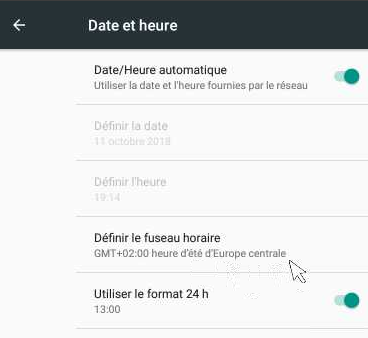
- Mise à jour de l'application :
Une fois le compte Gmail configuré, vous pouvez lancer l'application "Catalog" qui va demander une mise à jour. Pressez "OUI" pour accepter cette mise à jour puis dans l'écran suivant, presser sur "INSTALLER" en bas à droite.
La mise à jour effectuée, pressez "OK" pour quitter et vous pourrez lancer l'application "Catalog".
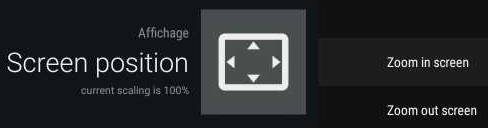
- Si un voile parasite bleu ou rose apparaît de temps en temps :
Sur certains modèles de téléviseurs Philips et Sony, un voile bleu peut recouvrir l'écran de temps en temps.
Pour régler ce problème, aller dans les paramètres de la box, onglet "Affichage" "Color Space" et choisir "Yes"
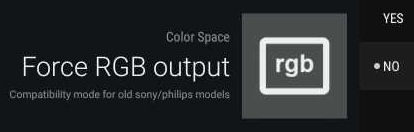
- Format d'affichage (aspect) :
Il peut arriver que l'affichage soit déformé, particulièrement quand on visionne un film.
Pour changer l'aspect durant la lecture, presser deux fois la touche 5 de la télécommande, l'image passera du format plein écran au format original.
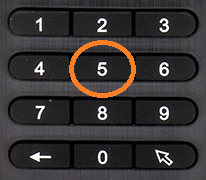
Presser la touche 8 permet d'actualiser le catalogue des séries ou des films (dans la toute dernière version, il y a un bouton en haut de l'app pour actualiser le contenu).
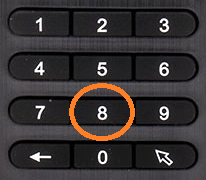
- L'application "Catalog" n'affiche pas la liste des séries au premier démarrage :
- A quoi sert "User" dans le menu "Catalog" ?
Dans l’application « Catalog », sous « User » vous pouvez connecter un compte pour chaque utilisateur qui utilise la box. Comme ça chaque fois que vous l'utilisez séparément chacun peut avoir sa liste de favoris et de films et séries déjà vu.
Il faut aller créer un compte pour chacun des utilisateurs à l’adresse https://www.kboxserv.com/
Ce compte permet également de sauvegarder votre liste de favoris au cas où la box devait être remplacée.
! Cette option n'existe plus dans la dernière version de 2020
- Les lettres et symboles du clavier externe USB ne semble pas être juste :
Si vous avez eu la bonne idée de brancher un clavier à votre Kbox, il faut probablement régler les paramètres de saisie. Aller dans "Paramètres" puis au bout de la ligne "Préférences" aller dans "More settings" descendre jusqu'à "Langue et saisie" et vérifiez que la langue correspond bien à votre zone linguistique "Français (Suisse)" ainsi que pour clavier et mode de saisie.
- Applications Android supplémentaires recommandées par Mindgate :
Pour ajouter deux fonctionnalités bien pratiques à la Kbox, Mindgate recommande d'installer, depuis le Play Store Android, les applications:
> Root Rebooter de Tim Sayers qui offre la possibilité de redémarrer la Kbox ou de l'éteindre.

> Task Manager (Gestionnaire de Tâches) de Rhythm Software qui permet de forcer la fermeture des applications ouvertes

- Si votre Kbox ne se comporte vraiment plus correctement ou si vous avez activé par mégarde le mode sécurisé, vous pouvez la remettre à l'état d'usine.
Si la Kbox arrive jusque là, depuis les Paramètres de l'interface d'accueil, allez sur "Stockage et réinitialisation", puis "Rétablir configuration d'usine" et acceptez que les données utilisateurs soient effacées.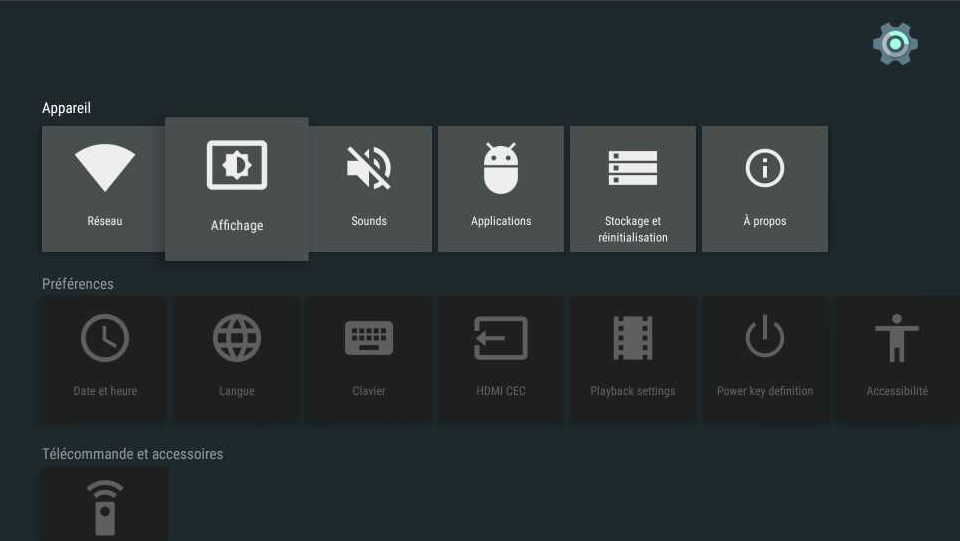
- Si l'interface n'est pas accessible ou inutilisable parce qu'elle est en mode sécurisé, suivez cette procédure pour réinitialiser votre Kbox :
> Débrancher le câble électrique de la box (le petit rond tout à gauche).
> A l'aide d'un trombone il vous faut appuyer sur le petit bouton au fond de la prise AV. Le petit bouton est plus petit que la prise et pas exactement en face, l'opération > demandera donc un peu de recherche. Le bouton se trouve à environ 1.5 centimètres de profondeur et se situe vers le fond (le dessous) de la box.
> Le plus simple est de mettre la box sur la tranche lors de cette opération.
> Lorsque vous aurez trouvé le bouton (il fait un petit "clic") il vous faut rebrancher le câble d'alimentation électrique tout en le gardant enfoncé jusqu'à ce que vous voyez le logo Android apparaître à l'écran.
> Vous arriverez ensuite dans une page de paramètres un peu étrange, tout en anglais et avec la télécommande il vous faudra monter ou descendre pour sélectionner la > commande du style "Wipe data/Factory reset", accepter que les éventuelles données et fichiers personnels soient effacés.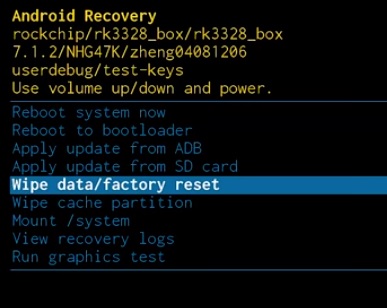 > Une fois l'opération effectuée, choisir "Reboot system now" et appuyer sur OK pour redémarrer la Kbox qui va se réinitialiser comme quand vous l'avez reçue.
> Une fois l'opération effectuée, choisir "Reboot system now" et appuyer sur OK pour redémarrer la Kbox qui va se réinitialiser comme quand vous l'avez reçue.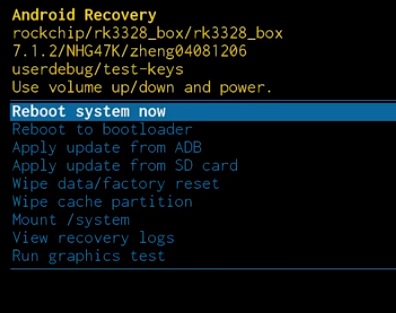 > Une fois le redémarrage effectué tout devrait être rentré dans l'ordre.
> Une fois le redémarrage effectué tout devrait être rentré dans l'ordre.
Vous devriez être fin prêts pour profiter pleinement de votre Kbox.
Je vous souhaite beaucoup de plaisir dans vos visionnements de films et séries.
Si vous avez des suggestions pour cette page de trucs et astuces, ou si vous voulez nous soutenir, rendez-vous sur notre page Facebook :
https://www.facebook.com/Mindgate.ch


